In passato, su Addictivetips abbiamo analizzato comeper far funzionare altri giochi Elder Scrolls su Linux. Grazie ai progressi della tecnologia moderna come Wine, nonché a una community dedicata di giocatori Linux che amano la serie Elder Scrolls e vogliono godersi la serie sulla loro piattaforma preferita, questi giochi sono abbastanza facili da giocare su Linux. Elder Scrolls 4 non è particolarmente legato al codice e alle librerie Microsoft, a parte DirectX obbligatorio e alcune altre cose di cui Wine si occupa. Per questo motivo, non dovrebbe esserci un problema con Elder Scrolls: IV Oblivion su Linux.
Oggi esamineremo due metodi che puoi utilizzareper installare e giocare a The Elder Scrolls: IV Oblivion su Linux. Il primo metodo è Wine, che è generalmente riservato alle persone che possiedono una versione non Steam di Oblivion. Il secondo metodo si concentrerà sulla piattaforma SteamPlay di Valve.
Opzione 1: vino
Possiedi una copia di Oblivion al di fuori di Steam? Ecco come farlo funzionare su Linux.
Passo 1: Vai su GOG.com e vai alla tua libreria di giochi. Da lì, trova Oblivion e selezionalo per rivelare un link per il download. Scarica il programma di installazione EXE stand-alone sul tuo computer Linux.
Non possiedi la versione non Steam di The Elder Scrolls IV: Oblivion? Devi acquistare una copia. Per fortuna, non è troppo costoso e può essere trovato qui.
Passo 2: Vai al nostro tutorial e scopri come installare il livello di compatibilità di Wine sul tuo PC Linux. Se salti questo passaggio, il file EXE GOG non funzionerà affatto.
Passaggio 3: Apri il tuo file manager e fai clic suCartella "Download". Da lì, individua il file di installazione EXE di Oblivion e fai clic con il tasto destro su di esso con il mouse. Quindi, nel menu di scelta rapida, selezionare l'opzione "Installa con Caricatore programmi di Windows Wine".

In alternativa, se si preferisce avviare l'installazione dal terminale, avviare una finestra del terminale con Ctrl + Maiusc + T o Ctrl + Alt + T. Quindi fa:
cd ~/Downloads wine NameOfOblivionInstaller.exe
Step 4: Dopo aver selezionato l'opzione per aprire ilOblivion GOG.com Strumento di installazione EXE, vedrai la finestra di dialogo GOG ufficiale che spiega l'EULA per il gioco. Accettalo facendo clic sulla casella di controllo, esegui il processo di installazione e chiudilo al termine.
Passaggio 5: Al termine dell'installazione, tutto dovrebbe essere pronto per partire. Tuttavia, poiché Oblivion è un gioco per Windows (uno più vecchio), è una buona idea modificare Wine.
stampa Alt + F2 sulla tastiera. Quindi scrivere in "winecfg" e premere il tasto "Invio" per avviare l'area di configurazione di Wine.
Passaggio 6: Utilizzando l'area di configurazione, fare clic su "Librerie". Quindi, fare clic sul menu a discesa, trovare "winegstreamer" e fare clic su "Aggiungi".
Passaggio 7: Dopo aver selezionato "Aggiungi", evidenziarlo nel menu e fare clic sul pulsante "Modifica".
Passaggio 8: Impostare la libreria "winegstreamer" in Wine su "disabilitato". Quindi, fare clic su "OK" per chiudere Wine CFG. Questa modifica dovrebbe prevenire arresti anomali, come indicato su WineHQ.org.
Ora che Wine è configurato, potrai giocare a The Elder Scrolls IV: Oblivion andando a:
"Vino"> "Programmi"> "GOG.com"

Opzione 2: SteamPlay
Se hai The Elder Scrolls IV: Oblivion su Steam, sarai felice di sapere che funziona perfettamente su Steam tramite Proton / DXVK (aka SteamPlay). Per far funzionare il gioco, segui le istruzioni dettagliate di seguito.
Passo 1: La prima cosa che devi fare è abilitareSteamPlay in modo da poter installare tutti i giochi con Proton e non solo quelli che Valve ha dichiarato ufficialmente sono supportati. Per fare questo, vai al nostro tutorial su SteamPlay.
Passo 2: Con SteamPlay attivo e funzionante sul tuo Linuxcomputer è tempo di installare Oblivion. Vai su "Libreria" e cerca "The Elder Scrolls IV: Oblivion" e installalo sul tuo computer (o, se non lo possiedi, acquistalo qui).
Passaggio 3: Una volta scaricato il gioco, fai clic suPulsante "Riproduci" e avviarlo per la prima volta. L'avvio consentirà a Steam di configurare l'ambiente che consentirà a Oblivion di funzionare su Linux. Dovrebbe quindi funzionare senza problemi.

Alcune cose da tenere a mente
Su ProtonDB.com, troverai un enorme database di giochi compatibili con SteamPlay. In questo database, The Elder Scrolls IV: Oblivion ha un punteggio "Oro". Questa valutazione significa che dovrebbe funzionare senza problemi praticamente su tutti i sistemi operativi Linux che eseguono Steam, Proton e SteamPlay.
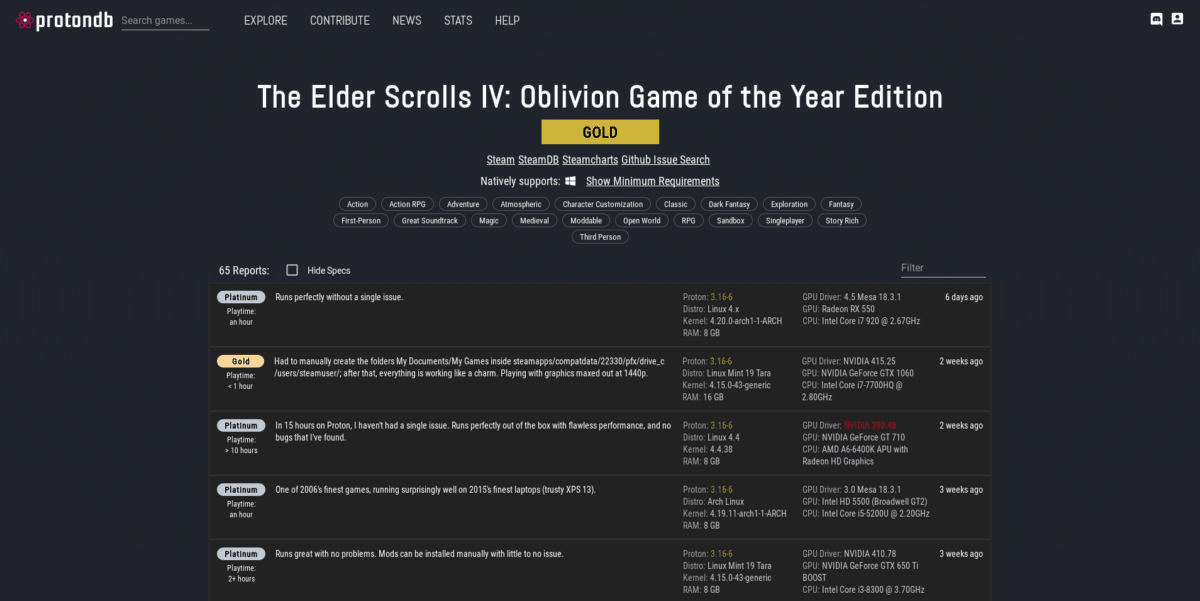
Tuttavia, le cose non vanno sempre bene al 100%il tempo. Questa affermazione è particolarmente vera con SteamPlay, poiché è una nuova tecnologia e ancora soggetta a problemi. Se hai problemi a giocare a Oblivion con SteamPlay, fatti un favore e leggi la pagina ProtonDB su di esso. Vedrai i commenti di altri utenti e sarai in grado di usarlo come risorsa per assicurarti che il tuo gioco funzioni correttamente.













Commenti